Pour la plupart des joueurs de CS, les skins sont devenus bien plus que de simples améliorations cosmétiques pour les armes et les personnages virtuels, ils se sont transformés en actifs numériques précieux, recherchés par les joueurs et les collectionneurs. Si vous vous demandez comment retirer un skin de Skin.Club, vous êtes au bon endroit. Cet article vous servira de guide complet pour comprendre le processus de retrait des skins de Skin.Club, qui propose une large et variée sélection de ces trésors virtuels.
Retirer le skin souhaitée de Skin.Club
Étape 1: Tout d’abord, il est nécessaire de choisir la caisse que vous aimez et de l’ouvrir.
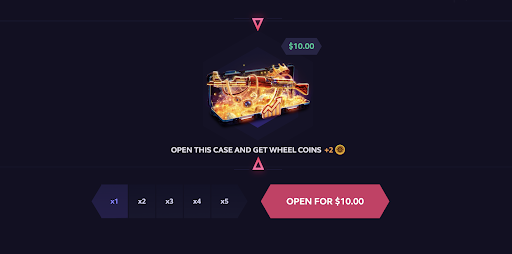
Vous pouvez ouvrir une seule caisse ou jusqu’à 5 en une fois. Le nombre de récompenses augmentera en conséquence.

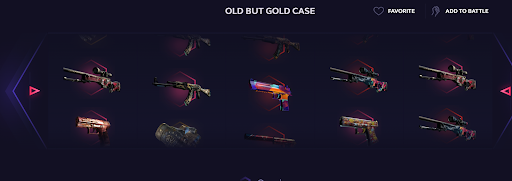
Ici, vous avez votre butin:
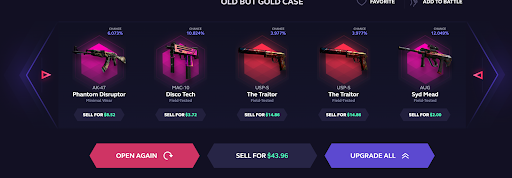
Signification de chaque bouton:
Ouvrir à nouveau – vous emmènera sur la page avec le bouton. Vous pourrez alors choisir combien de caisses vous voulez rouvrir (ce bouton ne déclenche pas l’ouverture directe, mais vous redirige vers la page d’ouverture).
Vendre tous les skins – le montant total qui sera crédité sur votre compte est mis en évidence en vert. Il peut varier en fonction de la valeur totale de tous les lots gagnés. La caisse peut ou non être rentable. Parfois, il peut y avoir plusieurs skins coûteux dans une telle récolte, et alors le jeu sera rentable.
Améliorer – améliorez les skins reçues (vous dirigera vers la page d’amélioration).
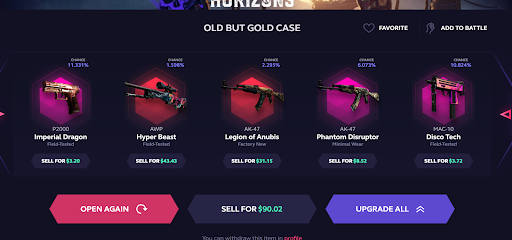
Étape 2: Ensuite, vous devez accéder à votre profil en cliquant sur ce lien sous le bouton central.
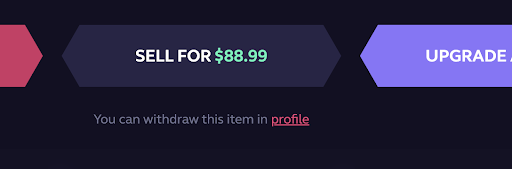
Lorsque vous ouvrez votre profil, la première chose à faire est de regarder cette caisse:
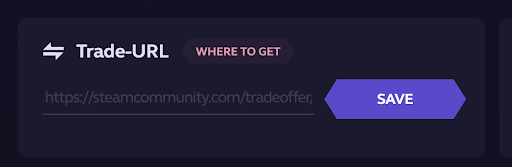
Ici, vous devez insérer votre lien d’échange (et il doit être actuel). Si le lien n’est pas inséré, le skin ne pourra pas être retirée.
Vous trouverez les instructions ici.
IMPORTANT! L’inventaire doit être public, sinon seuls les amis pourront envoyer des échanges. Vous pouvez définir la confidentialité de l’inventaire ici:
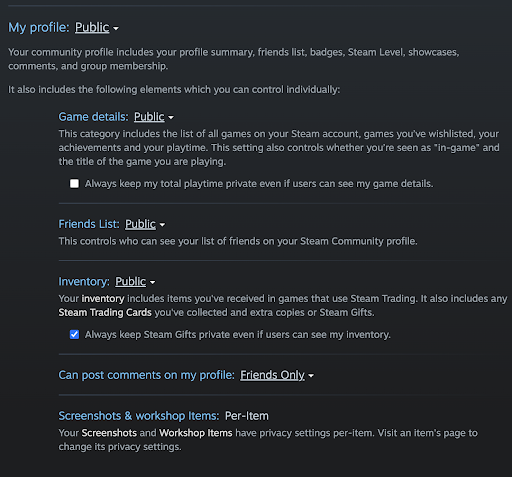
Définir la section de l’inventaire en public.
Après avoir collé le lien ici, cliquez sur le bouton Enregistrer.
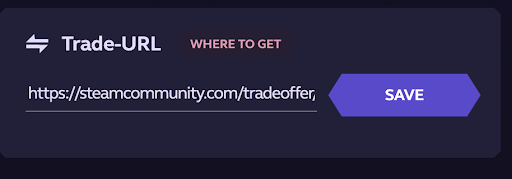
Étape 3: Ensuite, faites défiler la page et trouvez tous vos skins. S’il y a trois icônes à côté de chaque skin, cela signifie que vous pouvez les retirer.
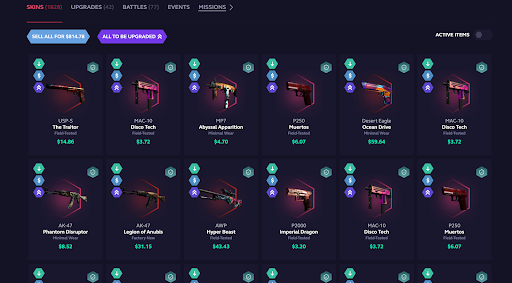
À côté de chaque skin, il y a une icône sous forme de bouclier avec une coche – c’est son identifiant personnel de roulement, avec lequel vous pouvez vérifier la validité du roulement.
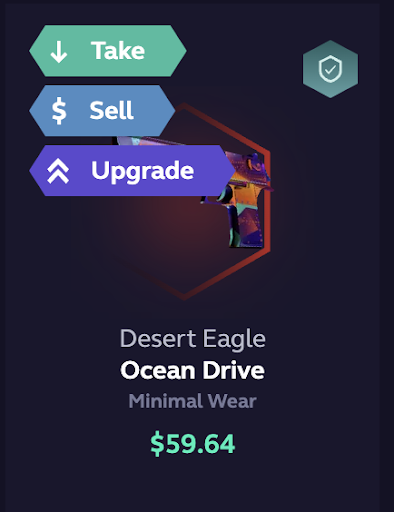
Étape 4: Choisissez le skin requise et voyez trois options:
- Prendre
- Vendre
- Améliorer
Cliquez sur la première option, puis attendez un moment. Après un certain temps, une notification apparaîtra dans Steam avec l’offre d’échange, il sera nécessaire d’accepter cet échange et de le mettre dans votre inventaire.

Cochez la caisse à côté de « Prêt à échanger » puis acceptez l’échange.
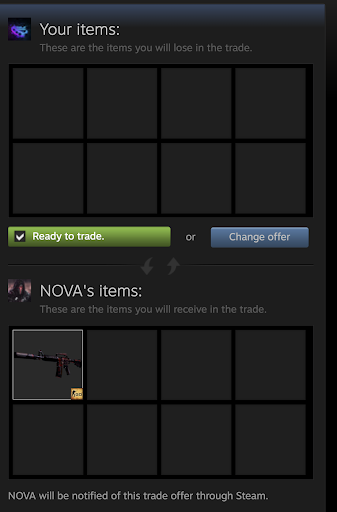
Une fois l’échange terminé, vous verrez la fenêtre indiquant que l’échange a été réussi. Vous pouvez soit accéder à l’inventaire, soit simplement fermer la fenêtre.
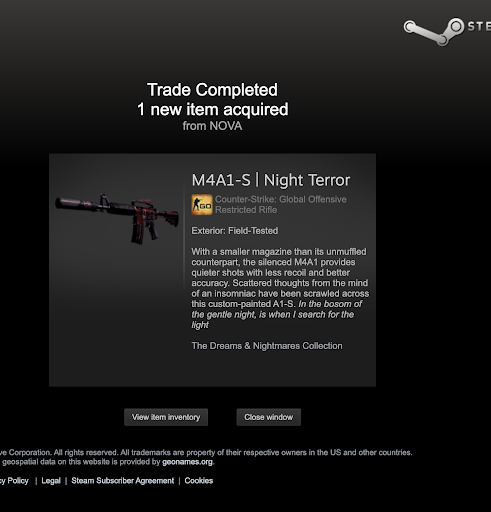
Le skin apparaîtra dans votre inventaire.
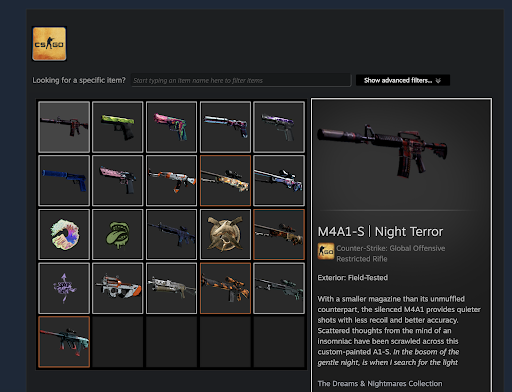
Le retrait est terminé!
Succès du retrait du skin
Félicitations, vous avez appris avec succès comment retirer des skins de Skin.Club! Nous vous avons guidé à travers un processus étape par étape, vous permettant de débloquer la valeur de vos skins précieuses en toute simplicité. Du choix et de l’ouverture des caisses à la configuration de votre profil et à la confirmation des échanges, vous maîtrisez désormais les techniques essentielles pour naviguer sur la plateforme Skin.Club. Ainsi, si l’un de vos amis vous demande « Comment retirer un skin de Skin.Club? », vous connaîtrez déjà la réponse à cette question.

















































